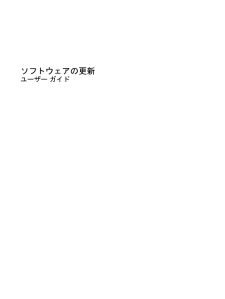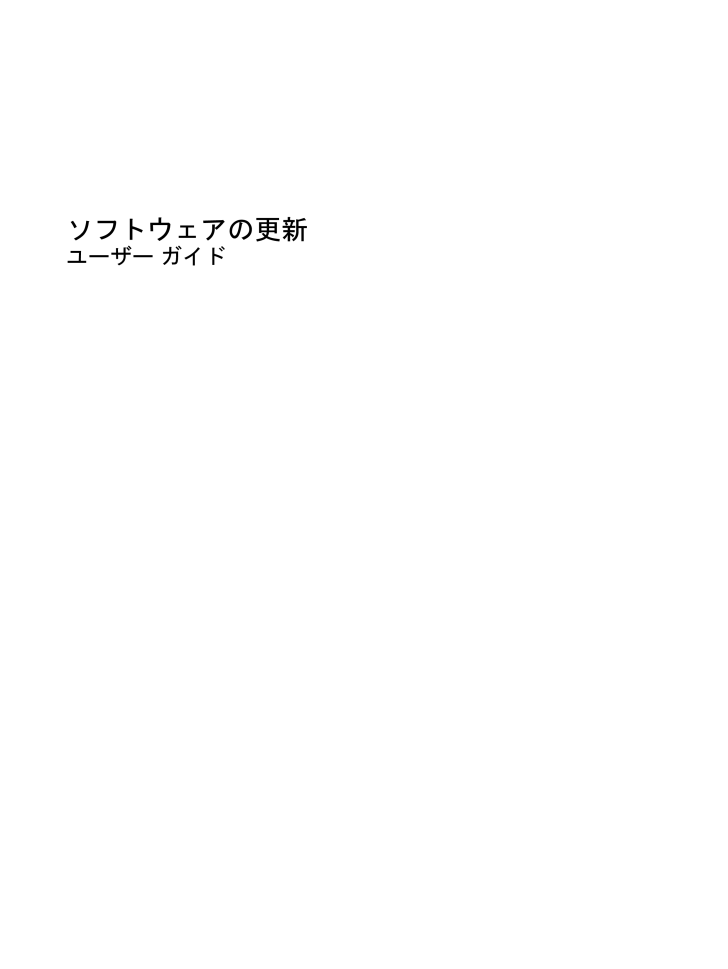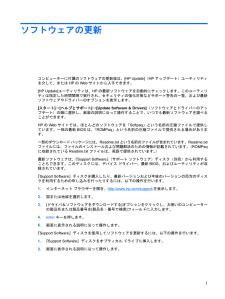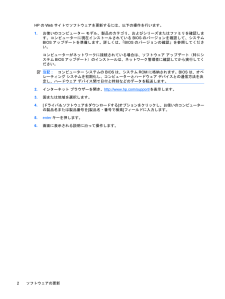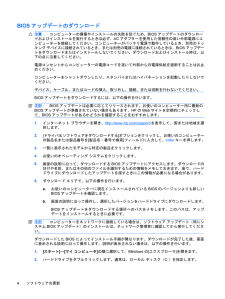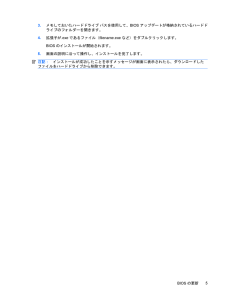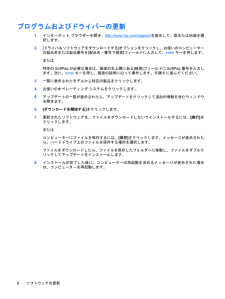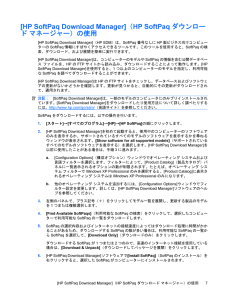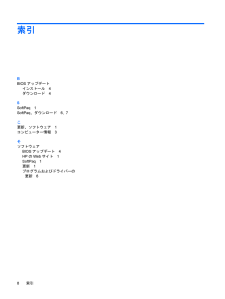- 取扱説明書・マニュアル >
- パソコン >
- パソコン本体 >
- ノートパソコン

2

参考になったと評価  39人が参考になったと評価しています。
39人が参考になったと評価しています。
このマニュアルの目次
-
2 .(C) Copyright 2009 Hewlet...(C) Copyright 2009 Hewlett-PackardDevelopment Company, L.P.Windowsは米国Microsoft Corporation の米国およびその他の国における登録商標です。本書の内容は、将来予告なしに変更されることがあります。HP製品およびサービスに関する保証は、当該製品およびサービスに付属の保証規定に明示的に記載されているものに限られます。本書のいかなる内容も、当該保証に新たに保証を追加するものではありません。本書に記載されている製品情報は、日本国内で...
-
3 .目次ソフトウェアの更新BIOSの更新 .........目次ソフトウェアの更新BIOSの更新 .............................................................................................................................. ........... 3BIOSのバージョンの確認 ......................................................................................
-
4 .4 ページ目のマニュアル
-
5 .ソフトウェアの更新コンピューターに付属のソフトウェ...ソフトウェアの更新コンピューターに付属のソフトウェアの更新版は、[HP Update](HPアップデート)ユーティリティを介して、またはHPのWebサイトから入手できます。[HP Update]ユーティリティは、HPの最新ソフトウェアを自動的にチェックします。このユーティリティは指定した時間間隔で実行され、セキュリティの強化対策などサポート警告の一覧、および最新ソフトウェアやドライバーのオプションを表示します。[スタート]→[ヘルプとサポート]→[Update Software & Drivers] (ソフ...
-
6 .HPのWebサイトでソフトウェアを更新するには、以...HPのWebサイトでソフトウェアを更新するには、以下の操作を行います。1.お使いのコンピューター モデル、製品のカテゴリ、およびシリーズまたはファミリを確認します。コンピューターに現在インストールされているBIOSのバージョンを確認して、システムBIOSアップデートを準備します。詳しくは、「BIOSのバージョンの確認」を参照してください。コンピューターがネットワークに接続されている場合は、ソフトウェア アップデート(特にシステムBIOSアップデート)のインストールは、ネットワーク管理者に確認してから実行して...
-
7 .BIOSの更新BIOSを更新するには、まず現在使用...BIOSの更新BIOSを更新するには、まず現在使用しているBIOSのバージョンを確認してから、新しいBIOSをダウンロードしてインストールします。BIOSのバージョンの確認BIOSのバージョン情報(ROMの日付またはシステムBIOSとも呼ばれる)を表示するには、fn+escキーを押す(Windows®を起動している場合)か、または [Computer Setup]を使用します。[Computer Setup]を使用してBIOS情報を表示するには、以下の操作を行います。1.コンピューターを起動または再起動し、...
-
8 .BIOSアップデートのダウンロード注意:コンピュー...BIOSアップデートのダウンロード注意:コンピューターの損傷やインストールの失敗を防ぐため、BIOSアップデートのダウンロードおよびインストールを実行するときは必ず、ACアダプターを使用した信頼性の高い外部電源にコンピューターを接続してください。コンピューターがバッテリ電源で動作しているとき、別売のドッキング デバイスに接続されているとき、または別売の電源に接続されているときは、BIOSアップデートをダウンロードまたはインストールしないでください。ダウンロードおよびインストール時は、以下の点に注意してくださ...
-
9 .3.メモしておいたハードドライブ パスを使用して、...3.メモしておいたハードドライブ パスを使用して、BIOSアップデートが格納されているハードドライブのフォルダーを開きます。4.拡張子が.exeであるファイル(filename.exeなど)をダブルクリックします。BIOSのインストールが開始されます。5.画面の説明に沿って操作し、インストールを完了します。注記:インストールが成功したことを示すメッセージが画面に表示されたら、ダウンロードしたファイルをハードドライブから削除できます。BIOSの更新5
-
10 .プログラムおよびドライバーの更新1.インターネット...プログラムおよびドライバーの更新1.インターネット ブラウザーを開き、http://www.hp.com/ support/を表示して、国または地域を選択します。2.[ドライバ&ソフトウェアをダウンロードする]オプションをクリックし、お使いのコンピューターの製品名または製品番号を[製品名・番号で検索]フィールドに入力して、enterキーを押します。または特定のSoftPaqが必要な場合は、画面の右上隅にある[検索]フィールドにSoftPaq番号を入力します。次に、enterキーを押し、画面の説明に沿って操作...
-
11 .[HP SoftPaq Download Mana...[HP SoftPaq Download Manager](HP SoftPaqダウンロード マネージャー)の使用[HP SoftPaq Download Manager] (HP SDM)は、SoftPaq番号なしにHP製ビジネス向けコンピューターのSoftPaq情報にすばやくアクセスできるツールです。このツールを使用すると、SoftPaqの検索、ダウンロード、および展開を簡単に実行できます。[HP SoftPaq Download Manager]は、コンピューターのモデルやSoftPaqの情報を含む公...
-
12 .索引BBIOSアップデートインストール4ダウンロー...索引BBIOSアップデートインストール4ダウンロード4SSoftPaq 1SoftPaq、ダウンロード6, 7こ更新、ソフトウェア1コンピューター情報3そソフトウェアBIOSアップデート4HPのWebサイト1SoftPaq 1更新1プログラムおよびドライバーの更新68索引